在 iPhone [2023] 上清除历史记录的有用方法 - 已解决
 更新于 欧丽莎 / 16 年 2021 月 14 日 20:XNUMX
更新于 欧丽莎 / 16 年 2021 月 14 日 20:XNUMX如果您的消遣是通过 iPhone 上的互联网浏览器进行搜索,那么您可能知道您所做的每一次搜索和活动都通过浏览器历史记录进行记录。 拥有搜索历史记录很好,因为如果您想再次访问它,它可以帮助您更轻松地完成任务。 比如你想搜索一个你之前搜索过的东西,借助历史数据,你就不用再次输入它们,你只需要找到历史数据并点击它。 但是,如果出于隐私原因,您不希望其他人访问您在 iPhone 浏览器上进行的活动,那么最好学习如何删除它们。 有了这个,别再看 FoneLab 了,我们已经为您的问题提供了各种解决方案。 本文将指导您了解如何清除 iPhone 上的历史记录。
![在 iPhone [2023] 上清除历史记录的有用方法 - 已解决](https://www.fonelab.com/images/foneeraser/how-to-clear-history-on-iphone.jpg)
有多种方法可以从 iPhone 中删除历史记录。 显然,其中一些方法比其他方法更有效,因此最好整理出 3 种不同的方法来决定哪一种最适合您。

指南清单
适用于iOS的FoneEraser是最好的iOS数据清洁器,可以轻松,永久地擦除iPhone,iPad或iPod上的所有内容和设置。
- 从iPhone,iPad或iPod touch清除不需要的数据。
- 通过一次性覆盖快速擦除数据,可以节省大量数据文件的时间。
- 它是安全且易于使用的。
第 1 部分。如何清除 iPhone Safari 历史记录
您的 Safari 浏览器会通过历史浏览器以小文件的形式自动记录您的操作。 这些小文件被收集并存储在 Safari 浏览器的文档和数据中。 当您在 Safari 浏览器上花费更多时间时,您的浏览器上的历史数据会在不知不觉中过载,从而导致不必要的问题,例如应用程序崩溃和加载问题。 话虽如此,清除 iPhone Safari 的历史记录是解决这些问题的最佳方法。 以下是如何通过设置和手动删除 iPhone 上的历史记录:
如何清除所有 iPhone Safari 历史记录的步骤:
在你的iPhone上,打开 个人设置。 Scroll down and tap向下滚动并点按 Safari.
接下来,在 Safari 的页面上,向下滚动并单击 清除历史记录和网站数据.
然后,所有 Safari 的历史数据和其他垃圾文件(如缓存、临时文件和 cookie)也将从您的设备中清除。

如何有选择地清除 iPhone Safari 历史记录的步骤:
打开 Safari 应用程序,然后单击 书签 界面右下角的图标。
之后,向右滑动进入“历史”面板并选择要清除的历史数据,然后向左滑动。 当。。。的时候 删除 按钮出现,只需轻按它即可清除历史记录。
如果您想一次性或有选择地删除您的历史记录,只需点击 清除 屏幕右下角的按钮。 然后选择 所有时间,今天和昨天,今天,最后一小时 取决于您的偏好的时间范围。
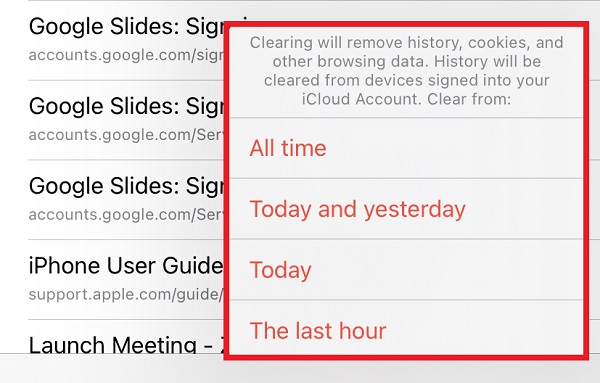
第 2 部分。 如何清除 iPhone Google Chrome 历史记录
作为 Safari 浏览器的替代品的谷歌 Chrome 浏览器也在使用时存储历史数据文件。 与 Safari 一样,它也需要不时清除以摆脱一些可能的问题。 如果您仍然不知道如何清除 iPhone 上的历史记录,特别是在谷歌 Chrome 浏览器上,以下是要遵循的步骤。
如何清除 iPhone 谷歌浏览器历史记录的步骤:
在您的iPhone上,打开 谷歌Chrome浏览器. 然后,点击 省略 图标,然后选择历史记录。
如果您想有选择地清除历史记录,请点击 编辑 按钮在屏幕的右下角,然后选择要删除的历史数据并点击 删除 左下角的按钮。
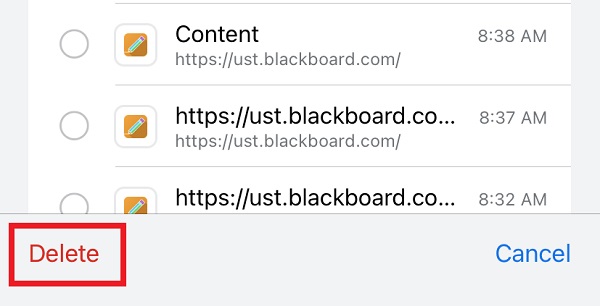
如果您想一次性删除所有历史记录,请点击 清除浏览数据 在屏幕的右下角,然后选择或勾选 浏览历史 并点击 清除浏览数据.
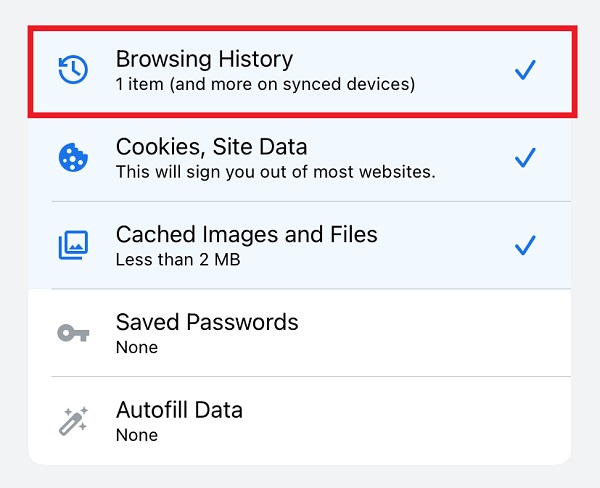
适用于iOS的FoneEraser是最好的iOS数据清洁器,可以轻松,永久地擦除iPhone,iPad或iPod上的所有内容和设置。
- 从iPhone,iPad或iPod touch清除不需要的数据。
- 通过一次性覆盖快速擦除数据,可以节省大量数据文件的时间。
- 它是安全且易于使用的。
第 3 部分。如何使用 FoneEraser for iOS 清除 iPhone 历史记录
在擦除级别选项中自由选择 适用于iOS的FoneEraser 提供给你。 该程序专门设计用于在几秒钟内清除您的 iPhone 历史记录,然后单击即可。 在我们的案例中,您可以将其用作完全删除 iPhone 上的历史记录的工具。 不用说,它会清除您 iPhone 上的所有数据。
如何使用 FoneEraser for iOS 清除 iPhone 历史记录的步骤:
首先,访问 FoneLab 的官方网站,然后下载 FoneEraser for iOS,然后将其安装到您的计算机上。 通过 USB 充电线将您的 iPhone 连接到计算机。 如果出现提示,请点击 信任 在 iPhone 上的弹出通知中。
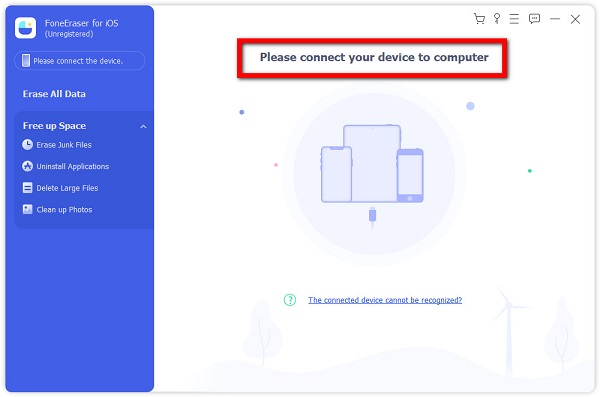
点击 快速扫描 扫描您设备的文件。 然后,单击 删除所有数据 并从以下选项中选择擦除级别:低、中和高。 (建议高电平)。 但是您必须注意,删除的数据是不可恢复的,并且不会泄露数据。

最后,点击 抹去 按钮位于界面的右下角。

请注意,这种方式将从 iPhone 中删除所有数据。 如果您只想清除 iPhone 历史记录以释放空间,您可以选择“释放空间”来删除不需要的文件而不会丢失数据。
第 4 部分。 有关清除 iPhone 历史记录的常见问题解答
适用于iOS的FoneEraser是最好的iOS数据清洁器,可以轻松,永久地擦除iPhone,iPad或iPod上的所有内容和设置。
- 从iPhone,iPad或iPod touch清除不需要的数据。
- 通过一次性覆盖快速擦除数据,可以节省大量数据文件的时间。
- 它是安全且易于使用的。
1.清除Safari的历史是否会重置应用程序?
事实上,没有。 基本上,它只会删除历史记录,但书签、收藏夹等其他内容仍然存在。
2. 在 iPhone 上清除网络历史记录的最佳时间是什么时候?
没有最好的时间来清除 iPhone 的历史记录,但是当您的 iPhone 经常遇到问题时,例如加载和存储空间问题,建议您这样做。 这意味着如果您的空间不足,它可能会降低您的 iPhone 的速度,因此删除历史记录是将内容带回原处的好方法。
适用于iOS的FoneEraser是最好的iOS数据清洁器,可以轻松,永久地擦除iPhone,iPad或iPod上的所有内容和设置。
- 从iPhone,iPad或iPod touch清除不需要的数据。
- 通过一次性覆盖快速擦除数据,可以节省大量数据文件的时间。
- 它是安全且易于使用的。
结论
在本文结束时,您的问题:如何在 iPhone 上清除我的历史记录并不像您想象的那么困难。 上述方法对您所有的清算历史偏好都有用。 FoneLab 作为值得信赖的问题解决者和工具提供商,可以满足您在任何清算历史记录中的需求。 一定要让机会尝试您可以使用的最佳工具。 访问 FoneLab 官方网站并下载 适用于iOS的FoneEraser 现在!
